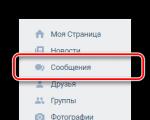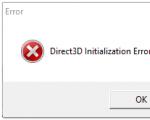No se pudo detectar el dispositivo Direct3d: qué hacer. Resolver problemas con la inicialización de DirectX en juegos Cómo hacer que direct3d funcione
Los juegos modernos requieren cada vez más recursos del sistema. Si el software o hardware no cumple con los requisitos del juego, es probable que el juego falle. Entonces, recientemente, al instalar el juego, los usuarios comenzaron a recibir una notificación de error: no se pudo detectar el dispositivo Direct3d. Aparece una notificación cuando intentas instalar o iniciar Dota 2, CS:GO, etc. Hemos recopilado las mejores soluciones que te indicarán qué hacer con este problema.
¿Por qué aparece el error en Dota 2 y CS:GO?
Antes de corregir la situación, averigüemos por qué ocurre el fallo, que muchos reciben de la siguiente forma: No se pudo inicializar Direct3d. El mensaje indica inmediatamente la necesidad de verificar la disponibilidad de los controladores de video y el cumplimiento de los requisitos del sistema. Sin embargo, puede haber otras razones:
- Controladores de tarjetas de video rotos, tanto integrados como discretos;
- Problemas en la interfaz DirectX, como opción: configuración modificada de DirectDraw, texturas AGP;
- Intenta overclockear la tarjeta de video usando software de terceros.
- La versión de DirectX instalada no coincide con el juego requerido.
- Cambiar a otra versión de Windows (a menudo al cambiar de 7 a 10)
Cómo solucionar el error de Direct3d
Hay bastantes propuestas de soluciones en Internet. Pero hemos elegido los ejemplos más eficaces.
Actualización de controladores de tarjeta de video
Afortunadamente, las utilidades de terceros tienen una base de datos completa de controladores actualizados y pueden corregir el error. "No se pudo detectar el dispositivo Direct3d". Después de todos los reinicios, intenta iniciar tu Dota 2 o CS:GO favorito. Aquí hay una instrucción en video adicional:
Soluciones adicionales
Hemos descrito la forma principal de solucionar el problema, pero si de repente esto no te ayuda, aquí tienes algunos consejos más.
- El problema puede estar aislado: simplemente cierre Steam y finalice sus procesos a través del Administrador de tareas. Luego intenta ejecutarlo.
- En Steam, intenta ejecutar una verificación de integridad de la caché. A menudo funciona.
- Inicie la opción del sistema "Ejecutar" e ingrese dxdiag allí. El comando abrirá el menú de diagnóstico de DirectX y escaneará automáticamente sus bibliotecas en busca de errores. Ver la versión instalada (primera pestaña: Sistema) con la requerida en el juego. Si difieren, descargue el paquete DirectX más reciente del sitio web oficial de Microsoft: microsoft.com/ru-ru/download. Primero elimine el paquete antiguo y luego limpie el registro; el mismo CCleaner lo ayudará.
- Otra opción es desactivar la tarjeta de video incorporada en el Administrador. Reinicie e intente comenzar.
- Casi todo el mundo inicia el juego a través de Steam, intenta ejecutar el problemático Dota 2 o CS:GO de esta manera: a través de Steam, abre las propiedades del juego - archivos locales - vista. Luego en las carpetas vamos por la ruta Juego - Bin - Win32 - hacemos clic en el icono del juego.
Afortunadamente, el problema No se pudo inicializar Direct3d es similar al error anterior, sin embargo, aparece en otros juegos (Heartstone, Tomb Raider). Todas las soluciones descritas anteriormente funcionan completamente para ella. Aquí también deberá realizar una reinstalación limpia de los controladores de la tarjeta de video y descargar la versión actual de DirectX.
Conclusión
Hemos revisado las soluciones más actuales que le indicarán qué hacer para corregir el error "No se pudo detectar el dispositivo Direct3d". Si no funcionan para usted, escríbalo en los comentarios, intentaremos ayudarlo. Asegúrese de indicar lo que intentó hacer.
A veces, Microsoft.DirectX.Direct3D.dll y otros errores del sistema DLL pueden estar relacionados con problemas en el registro de Windows. Varios programas pueden usar el archivo Microsoft.DirectX.Direct3D.dll, pero cuando esos programas se desinstalan o modifican, a veces quedan entradas de registro DLL "huérfanas" (incorrectas).
Básicamente, esto significa que, si bien la ruta real del archivo puede haber cambiado, su ubicación anterior incorrecta todavía está registrada en el Registro de Windows. Cuando Windows intenta buscar las referencias de estos archivos incorrectos (ubicación de los archivos en su PC), pueden aparecer errores Microsoft.DirectX.Direct3D.dll. Además, la infección de malware puede haber dañado las entradas del registro asociadas con Exchange 2003 Server. Por lo tanto, estas entradas de registro DLL corruptas deben corregirse para solucionar el problema desde la raíz.
No se recomienda editar manualmente el registro de Windows para eliminar las claves inválidas Microsoft.DirectX.Direct3D.dll a menos que sea un técnico de mantenimiento de PC. Los errores cometidos al editar el registro pueden dejar su PC inoperable y causar daños irreparables a su sistema operativo. De hecho, incluso una coma colocada en el lugar equivocado puede impedir que su computadora arranque.
Debido a este riesgo, recomendamos utilizar un limpiador de registro confiable como WinThruster (desarrollado por Microsoft Gold Certified Partner) para escanear y reparar cualquier problema de registro relacionado con Microsoft.DirectX.Direct3D.dll. Con un limpiador de registro, puede automatizar el proceso de búsqueda de entradas de registro dañadas, referencias de archivos faltantes (como la que causa el error Microsoft.DirectX.Direct3D.dll) y enlaces rotos dentro del registro. Antes de cada escaneo, se crea automáticamente una copia de seguridad, lo que le permite deshacer cualquier cambio con un solo clic y lo protege de posibles daños a su computadora. La mejor parte es que eliminar los errores de registro puede mejorar drásticamente la velocidad y el rendimiento del sistema.
Advertencia: A menos que sea un usuario experimentado de PC, NO recomendamos editar manualmente el Registro de Windows. El uso incorrecto del Editor del Registro puede causar problemas graves que pueden requerir la reinstalación de Windows. No garantizamos que los problemas resultantes del uso incorrecto del Editor del Registro puedan corregirse. Utiliza el Editor del Registro bajo su propia responsabilidad.
Antes de reparar manualmente el registro de Windows, debe crear una copia de seguridad exportando una parte del registro asociada con Microsoft.DirectX.Direct3D.dll (por ejemplo, Exchange 2003 Server):
- Haga clic en el botón Comenzar.
- Ingresar " dominio" V. barra de búsqueda... NO HAGAS CLIC AÚN INGRESAR!
- Mientras mantienes presionadas las teclas CTRL-Mayús en tu teclado, presiona INGRESAR.
- Se mostrará un cuadro de diálogo para acceder.
- Hacer clic Sí.
- El cuadro negro se abre con un cursor parpadeante.
- Ingresar " regedit" y presione INGRESAR.
- En el Editor del Registro, seleccione la clave relacionada con Microsoft.DirectX.Direct3D.dll (por ejemplo, Exchange 2003 Server) de la que desea hacer una copia de seguridad.
- En el menú Archivo seleccionar Exportar.
- En la lista Salvar a Seleccione la carpeta donde desea guardar la copia de seguridad de la clave de Exchange 2003 Server.
- en el campo Nombre del archivo Introduzca un nombre para el archivo de copia de seguridad, por ejemplo "Copia de seguridad de Exchange 2003 Server".
- Asegúrese de que el campo Rango de exportación valor seleccionado Sucursal seleccionada.
- Hacer clic Ahorrar.
- El archivo se guardará. con extensión .reg.
- Ya posee una copia de seguridad de su Microsoft.DirectX.Direct3D.dll relacionado con la entrada de registro.
Los siguientes pasos para editar manualmente el registro no se describirán en este artículo, ya que es probable que dañen su sistema. Si desea obtener más información sobre cómo editar el registro manualmente, consulte los enlaces a continuación.
Una de las preguntas típicas
Hola.
En Windows 10, cuando inicio algunos juegos, aparece el error "Error de inicialización de Direct3D". Windows vino con el portátil, la versión Home para un idioma. Dime, ¿este error puede deberse a la versión de Windows y cómo solucionarlo?
¡Buen día!
En general, este error no es infrecuente, especialmente después de reinstalar Windows (en su caso, después de comprar una computadora portátil, ya que las tiendas rara vez instalan todas las bibliotecas y controladores necesarios para un funcionamiento cómodo del dispositivo). Por lo general, aparece después de intentar iniciar un juego, ya sea de inmediato o el juego simplemente tendrá una pantalla negra y cuando lo minimices verás esta ventana.
En este artículo me centraré en las razones principales de este error y mostraré un ejemplo de cómo deshacerme de él...

Actualización de DirectX
La razón más común por la que aparece este error es la falta de la biblioteca DirectX. Además, no es necesario que no lo tengas instalado, quizá simplemente no tengas algún archivo concreto de la biblioteca.
Página en el sitio web de Microsoft para descargar la versión moderna de DirectX -
Una versión anterior de DirectX 9.0c está disponible en el enlace:
Para saber qué DirectX tienes en tu PC, haz clic en:
- combinación de botones Ganar+R para abrir la ventana" Ejecutar";
- luego ingresa el comando dxdiag y presione Enter (ver captura de pantalla a continuación).

Siguiente en la pestaña "Sistema" Se presentarán todos los datos necesarios: la versión de su sistema operativo Windows, su tarjeta de video, dispositivos de sonido, versión de BIOS y versión de DirectX. (vea el cuadrado rojo en la captura de pantalla a continuación).

Herramienta de diagnóstico DirectX / Se puede hacer clic
Para actualizar DirectX Hay un .en el sitio web de Microsoft. Vaya a la página deseada y descárguela. A continuación, ejecútelo, acepte los términos del acuerdo de licencia y espere mientras funciona el asistente.

Al final de la operación, debería ver un mensaje indicando que la instalación de DirectX se ha completado, se han actualizado los paquetes necesarios, etc. O, alternativamente, el asistente le informará que la nueva versión de DirectX ya está instalada y no necesita ser actualizado. Te recomiendo que reinicies tu computadora después de esto y luego intentes iniciar el juego.

Como regla general, después de dicha actualización, el juego comienza a funcionar como debería.
¡SUMA!
Si no tienes Internet (o va lento o la web de Microsoft no está disponible, da error, etc.), DirectX se puede actualizar mediante juegos: casi la mitad de los discos de juegos tienen una nueva versión de DirectX (nota: nuevo en el momento del lanzamiento del juego, por supuesto) . Por tanto, basta con coger un juego más o menos moderno y, tras instalarlo, actualizar DirectX.
Problema con el controlador de la tarjeta de video
Si el error aún aparece, tal vez su tarjeta de video esté deshabilitada en el administrador de dispositivos (esto puede suceder, por ejemplo, en computadoras portátiles con 2 tarjetas de video), o simplemente no haya actualizado/instalado los controladores para su tarjeta de video.
Cómo verificar los controladores y si la tarjeta de video está habilitada
La forma más sencilla es utilizar el Administrador de dispositivos. Para abrirlo:
- presione los botones Ganar+R;
- luego entra devmgmt.msc y presione Entrar.

A continuación, abra la pestaña "Adaptadores de vídeo" y vea si todas las tarjetas de video están encendidas y si hay un signo de exclamación amarillo junto a ellas (que indica problemas con los controladores, por ejemplo -).
La siguiente captura de pantalla muestra que un adaptador de video está deshabilitado y no se usa. A menudo, un error con Direct3D está relacionado con esto.

Para habilitar el adaptador, simplemente haga clic derecho sobre él y seleccione la función "Comprometer" . Un ejemplo en la captura de pantalla a continuación.

Después de eso, reinicia tu computadora y luego intenta abrir el juego.
¡SUMA!
En algunos casos, una de las tarjetas de video puede estar deshabilitada en el BIOS de la computadora. (por ejemplo, si tiene una tarjeta de video discreta e integrada en su computadora portátil). Para comprobar si esto es así, accede a la BIOS, normalmente en el apartado PRINCIPAL Puedes encontrar el modo de gráficos. Un ejemplo se muestra en la foto de abajo.
Cómo ingresar al BIOS -
Botones para ingresar al BIOS para diferentes fabricantes de portátiles/PC -
Cómo actualizar los controladores de una tarjeta de video:
- Método número 1: vaya al sitio web oficial del fabricante de su computadora portátil y descárguelos desde allí. Si no conoce el modelo exacto de su computadora portátil, use programas para determinar las características de su computadora.
- Método número 2: utilice programas especiales para buscar y actualizar controladores automáticamente. La opción más sencilla y rápida, de hecho. Además, los programas comprobarán las bibliotecas necesarias para los juegos (por ejemplo, Drive Booster, lo recomiendo).
- Método número 3: trabajar en modo manual, a través del administrador de dispositivos. Para obtener más información sobre esto, consulte aquí:
Usar el modo de compatibilidad
No hace mucho estaba probando una computadora portátil con un procesador AMD Ryzen 5 2500U relativamente nuevo y encontré una característica interesante...
Actualicé DirectX, instalé todos los controladores necesarios, varios paquetes y complementos para juegos; sin embargo, algunos juegos no se iniciaron y mostraron un error de Direct3D... (peculiaridad: todos los juegos eran antiguos, lo que dio lugar a pensamientos diferentes...).
Me sorprendí bastante cuando abrí propiedades archivo ejecutable del juego, fui a la pestaña "Compatibilidad" y ponga una marca al lado del elemento "Ejecuta el juego en modo compatibilidad para Windows XP SP 2" - el juego empezó a funcionar normalmente, no hubo más errores relacionados con Direct3D...
En las capturas de pantalla siguientes se muestran ejemplos de lo que se debe hacer...


Ejecute el juego en modo de compatibilidad para Windows XP SP 2
¡También útil!
Cómo ejecutar un juego antiguo en una computadora nueva -
Dota 2 es, con diferencia, el juego de ordenador multijugador más popular del mundo, por lo que no sorprende que quisieras jugarlo. Allí tendrás la oportunidad de elegir uno de los muchos héroes únicos, cada uno de los cuales tiene un impresionante conjunto de habilidades, y luego ayudar a tu equipo a derrotar al enemigo en una batalla corta pero muy intensa y emocionante.
Pero de repente, aparece un problema inesperado frente a ti debido al cual no puedes iniciar el juego Dota 2. "No se pudo detectar el dispositivo Direct3D" es el mensaje que ves frente a ti cuando intentas iniciar el juego. ¿Qué hacer? ¿Cómo deshacerse de este error y finalmente disfrutar del juego? En este artículo encontrarás soluciones a este problema. Debe comprender que la probabilidad de que la primera solución funcione para usted y lo salve de problemas no es muy alta, por lo que debe estar preparado para probar cada solución por turno hasta que una de ellas funcione. Entonces, ¿qué debes hacer si tu dispositivo Direct3D no se detecta cuando inicias el juego Dota 2?
Cumplimiento de requisitos mínimos
Si recibe el error "No se pudo detectar el dispositivo Direct3D" en Dota 2, primero que nada debe verificar la configuración de su computadora. Este mensaje aparece en la pantalla de aquellas computadoras que tienen componentes demasiado débiles, cuya potencia no es suficiente para ejecutar este juego. En consecuencia, si este es tu caso, tendrás que actualizar tu computadora para poder jugar Dota 2. "No se pudo detectar el dispositivo Direct3D" es un error que ocurre en tu PC, que cumple completamente no solo con el mínimo, sino también los requisitos recomendados? En este caso, tendrás que probar otra solución al problema.
Conductores
Entonces, recibiste el mensaje de error "No se pudo detectar el dispositivo Direct3D" en Dota 2, ¿qué debes hacer? Si su computadora cumple completamente con los requisitos del sistema especificados por el desarrollador, primero debe prestar atención a los controladores, en particular al controlador de la tarjeta de video. Asegúrese de tener instalados los controladores más recientes para todos los componentes y, si alguno de ellos está desactualizado, asegúrese de actualizarlo. Esto a menudo permite
Algunos juegos pueden experimentar errores de componentes DirectX al ejecutar algunos juegos en una computadora con Windows. Esto se debe a una serie de factores que analizaremos en este artículo. Además, veremos opciones para resolver tales problemas.
El problema más común con los componentes DX es que los usuarios intentan ejecutar un juego antiguo en hardware y sistema operativo modernos. Algunos proyectos nuevos también pueden generar errores. Veamos dos ejemplos.
Warcraft 3
"No se pudo inicializar DirectX" es el problema más común que encuentran los fanáticos de esta obra maestra de Blizzard. Cuando se inicia, el iniciador muestra una ventana de advertencia.

Si presionas el botón DE ACUERDO, entonces el juego requiere que insertes un CD, que probablemente esté agotado, en el CD-ROM.

Este fallo se produce debido a la incompatibilidad del motor del juego o cualquiera de sus otros componentes con el hardware instalado o las bibliotecas DX. El proyecto es bastante antiguo y está escrito para DirectX 8.1, de ahí los problemas.

GTA 5
Grand Theft Auto 5 también sufre un problema similar y antes de que apareciera el error todo funcionaba correctamente. Cuando intento iniciar el juego, de repente aparece el siguiente mensaje: "DirectX no se puede inicializar".

El problema aquí radica en